win10开启SMB文件共享支持服务的方法 win10SMB文件共享支持服务在哪
更新时间:2023-04-10 08:37:33作者:xiaoliu
大家在平时工作中经常需要共享文件,win10系统在局域网中共享文件需要开启SMB文件共享支持服务,但是win10电脑SMB文件共享支持服务在哪?为帮助大家解答疑惑,接下去就来说说win10SMB文件共享支持服务在哪。
具体方法如下:
1、首先,找到”控制面板“图标,进入控制面板。

2、其次,选择”程序“标签。
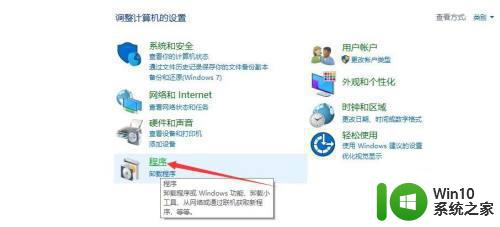
3、之后,选择”程序和功能“标签。
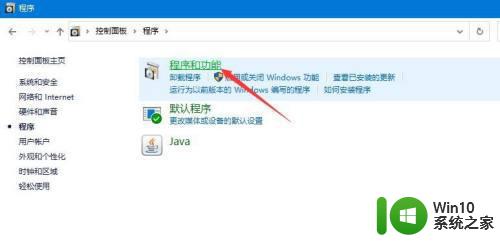
4、选择”启用或关闭Windows 功能“。
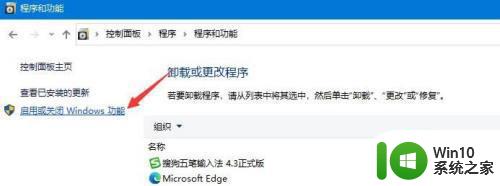
5、勾选”SMB 1.0/CIFS服务器”即可,点击确定重启电脑就可以了。
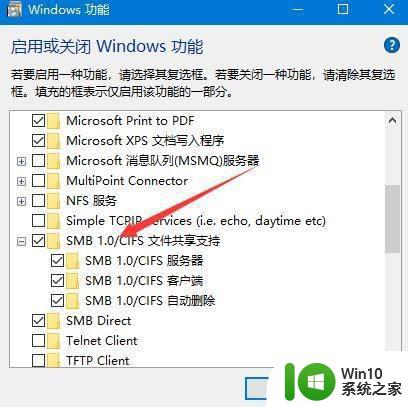
大家通过控制面板可以进入win10系统,然后在开启SMB文件共享支持服务,希望可以帮助到大家。
win10开启SMB文件共享支持服务的方法 win10SMB文件共享支持服务在哪相关教程
- win10开启共享服务的方法 win10共享怎么打开
- win10打开蓝牙支持服务的详细步骤 win10如何设置蓝牙支持服务
- 图文教你启用win10共享文件夹 Win10共享文件夹怎么开启
- 在win10设置共享文件的方法 win10电脑文件共享怎么设置
- win10开启nfs共享 win10系统开启NFS服务的步骤
- win10不能访问smb共享文件解决方法 Win10无法访问SMB共享的解决方案
- win10连接共享文件夹的方法 win10怎么连接共享文件夹
- win10系统共享文件夹怎么设置?win10文件夹共享方法 win10系统如何设置文件夹共享权限
- Win10设置共享文件夹的方法 win10共享文件夹怎么设置
- win10启用不了文件和打印机共享 无法开启 win10无法共享打印机和文件的解决方案
- win10关闭共享文件夹的具体方法 win10如何关闭共享文件夹
- win10建立共享文件夹的方法 win10怎么创建共享文件夹
- 蜘蛛侠:暗影之网win10无法运行解决方法 蜘蛛侠暗影之网win10闪退解决方法
- win10玩只狼:影逝二度游戏卡顿什么原因 win10玩只狼:影逝二度游戏卡顿的处理方法 win10只狼影逝二度游戏卡顿解决方法
- 《极品飞车13:变速》win10无法启动解决方法 极品飞车13变速win10闪退解决方法
- win10桌面图标设置没有权限访问如何处理 Win10桌面图标权限访问被拒绝怎么办
win10系统教程推荐
- 1 蜘蛛侠:暗影之网win10无法运行解决方法 蜘蛛侠暗影之网win10闪退解决方法
- 2 win10桌面图标设置没有权限访问如何处理 Win10桌面图标权限访问被拒绝怎么办
- 3 win10关闭个人信息收集的最佳方法 如何在win10中关闭个人信息收集
- 4 英雄联盟win10无法初始化图像设备怎么办 英雄联盟win10启动黑屏怎么解决
- 5 win10需要来自system权限才能删除解决方法 Win10删除文件需要管理员权限解决方法
- 6 win10电脑查看激活密码的快捷方法 win10电脑激活密码查看方法
- 7 win10平板模式怎么切换电脑模式快捷键 win10平板模式如何切换至电脑模式
- 8 win10 usb无法识别鼠标无法操作如何修复 Win10 USB接口无法识别鼠标怎么办
- 9 笔记本电脑win10更新后开机黑屏很久才有画面如何修复 win10更新后笔记本电脑开机黑屏怎么办
- 10 电脑w10设备管理器里没有蓝牙怎么办 电脑w10蓝牙设备管理器找不到
win10系统推荐
- 1 电脑公司ghost win10 64位专业免激活版v2023.12
- 2 番茄家园ghost win10 32位旗舰破解版v2023.12
- 3 索尼笔记本ghost win10 64位原版正式版v2023.12
- 4 系统之家ghost win10 64位u盘家庭版v2023.12
- 5 电脑公司ghost win10 64位官方破解版v2023.12
- 6 系统之家windows10 64位原版安装版v2023.12
- 7 深度技术ghost win10 64位极速稳定版v2023.12
- 8 雨林木风ghost win10 64位专业旗舰版v2023.12
- 9 电脑公司ghost win10 32位正式装机版v2023.12
- 10 系统之家ghost win10 64位专业版原版下载v2023.12